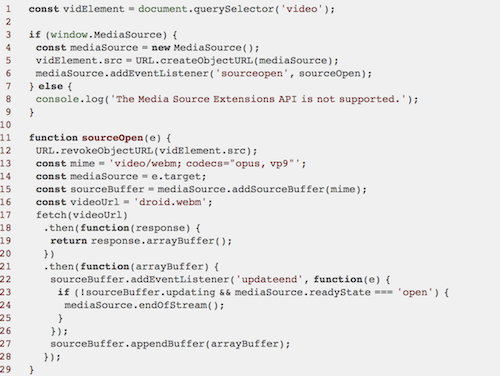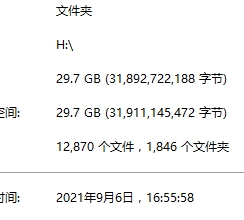前言:
当前演示环境为Win7 64X 系统环境,因驱动环境不同"连接串"也会有所差异,当前文章中所演示的是在本机电脑
上能成功运行的,如你电脑上无法正常运行,请更换"连接串"
准备工作:
1、安装Grid Report(锐浪),方便设计使用。下载:点击本链接
2、安装Offices 2016,你也可以选择其它版本。下载:点击本链接
3、安装Access 64X驱动(64位程序所需): 下载:点击本链接
一、数据库情况
"dat.mdb"数据表和字段分布情况如下

二、设计模版
①运行Grid Report 报表设计器
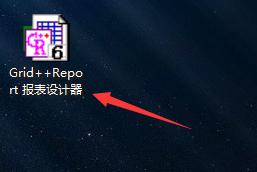
②插入报表节
分别插入报表头、明细网格、页脚

③最终效果

④添加数据源
可通过绑定数据源,让模版自动生成列和字段

⑤设置连接串
连接串分32位和64位,设置好后,可以点击左下角"测试"验证是否成功
具体连接串可以查询百度或直接在锐浪向导里生成
32位:
Provider=Microsoft.Jet.OLEDB.4.0;Data Source=dat.mdb
Driver={Microsoft Access Driver (*.mdb, *.accdb)};DBQ=dat.mdb
Provider=Microsoft.Jet.OLEDB.4.0;Data Source=dat.mdb;Jet OLEDB:Database Password=123;(带密码)
64位:
Provider=Microsoft.ACE.OLEDB.12.0;Data Source=dat.mdb
Driver={Microsoft Access Driver (*.mdb, *.accdb)};DBQ=dat.mdb
Provider=Microsoft.ACE.OLEDB.12.0;Data Source=dat.mdb;Extended Properties=Excel 12.0
Provider=Microsoft.ACE.OLEDB.12.0;Data Source=dat.mdb;Jet OLEDB:Database Password=123;(带密码)


⑥生成列和字段
分别点击如下标记,生成列和字段,并进行绑定
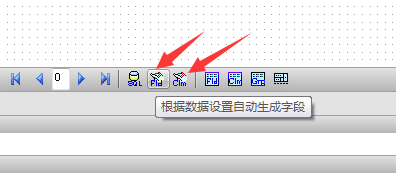

⑦设置表头
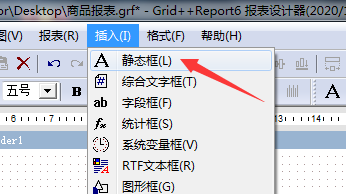

⑧设置页脚
插入两个系统变量框和一个静态框,用于显示页数
将其中一个系统变量框改为页数
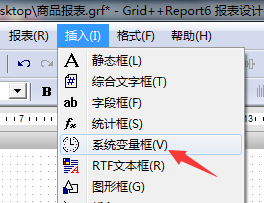

⑨最终效果

⑩其它
字体大小、列宽、列序、表格样式等,都可调整,具体的自己摸摸,这里就不演示了
三、附加文件
这样在编辑后,会将模块和数据库一起打包到目录下

四、配置模块
右键配置,勾选锐浪报表

五、窗口布局


六、初始化


七、查询显示

八、演示

例子下载:点击本链接